畫筆工具不止在繪畫中起到關鍵的作用,在經過一系列的設置之后,在表現質感的方面也是不能忽視的,在表現一些特殊質感時,它的作用可以說其他工具是望塵莫及的,畫筆工具表現質感所適用的范圍一般為:本身質感比較統一,形狀不固定案例,例如刺繡、縫線效果、紗、星光、煙、火、云霧等。
本案例難易指數:★★★☆
完成效果(如圖01)

素材1(如圖02)

素材2(如圖03)

“鐵鏈效果”案例操作過程如下:
1.制作鐵鏈效果
(1) 執行“文件/打開”菜單命令,打開“素材1”圖片,如圖04所示。



|||
(4)轉換到路徑面板,單擊“創建新路徑”按鈕,新建“路徑1”,單擊工具箱中的“鋼筆工具”,繪制出鐵鏈一個單元的形狀,如圖07所示。

(5)把繪制完成的路徑轉換成選區 ,執行“選擇/反向”菜單命令,按delete鍵刪除選區中內容,如圖08所示。

(6)在“圖層0”的下方新建“圖層1”,白色填充畫布,便于觀察操作效果,單擊工具箱中的“橡皮擦工具”,將鐵鏈上部擦為漸隱效果,如圖09所示。


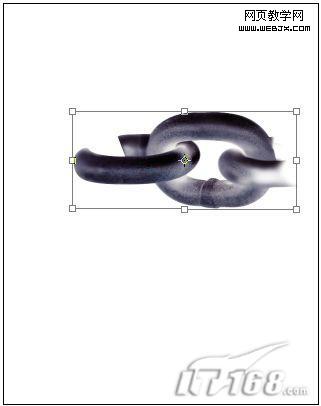
(9)單擊工具箱中的“裁剪工具”,鼠標拉出裁剪框,只選取鐵鏈部分,鼠標雙擊裁剪框內部,執行裁剪,如圖12所示。

|||
(10)只顯示“圖層0副本”,隱藏其他圖層,執行“編輯/定義畫筆預設”菜單命令,在彈出的“畫筆名稱”對話框中輸入名稱,單擊“確定”按鈕完成操作,如圖13所示。
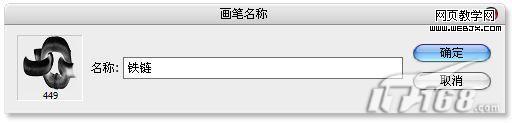
(11)單擊工具箱上面的“畫筆工具”,打開選項欄中的畫筆下拉菜單,選擇儲存的“鐵鏈”畫筆,如圖14所示。
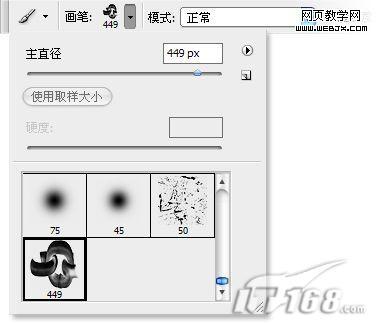
(12)打開“畫筆”面板,在“畫筆預設”對話框中,在“形狀動態”選項中,在“角度抖動”中的“控制”文本框中選擇“方向”,在“畫筆筆尖形狀”選項欄中“間距”設置為150 %,如圖15、圖16所示。

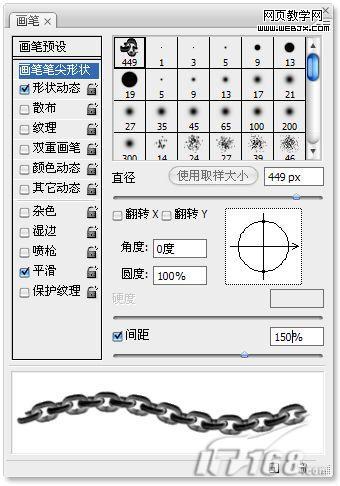



|||
2.鐵鏈畫筆的應用
(1)執行“文件/打開”菜單命令,打開“素材2”圖片,如圖20所示。




|
新聞熱點
疑難解答